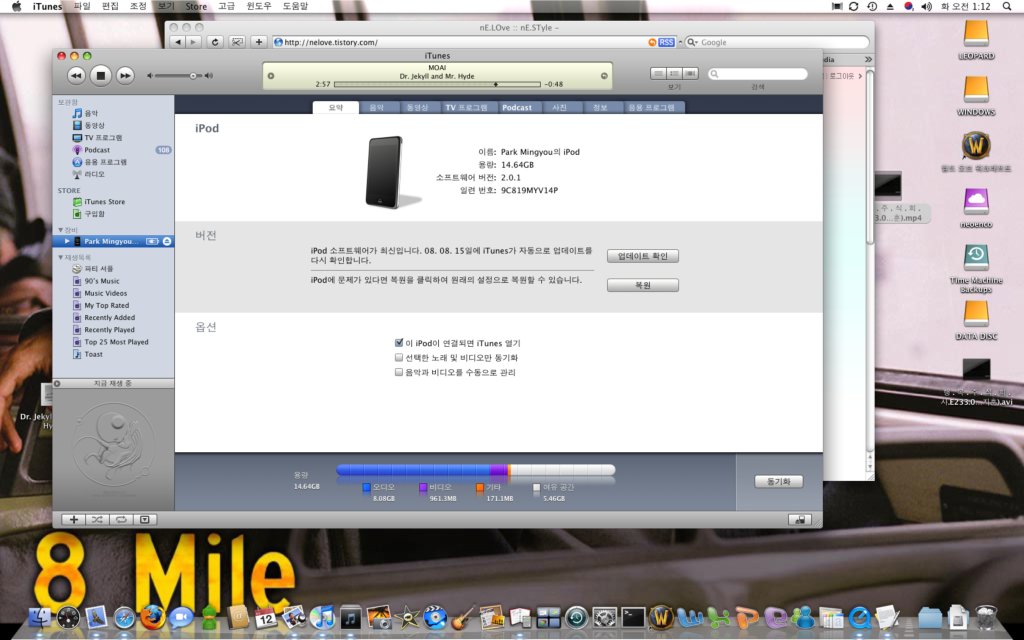'분류 전체보기'에 해당되는 글 52건
2011. 9. 24. 21:44
[컴퓨터/리눅스]
1. 설치
특이사항
- tftp 를 사용하지 않고 tftp-hpa 를 사용함.
2. 설정
특이사항
- TFTP_OPTIONS 에서 --create 추가하여 upload 가 가능하도록 함.
- TFTP_DIRECTORY 에서 설정된 디렉토리의 권한 및 소유그룹을 변경함.
3. 실행
특이사항
- xinetd 를 사용하지 않고 service 를 사용.
개인적인 정리 목적으로 작성된 글이며 참고 사이트와 내용이 거의 동일합니다.
참고 사이트
------------------------------------------------------------------------------------------------------------------------------------
네이버카페 EGOS - http://cafe.naver.com/egosproject.cafe?iframe_url=/ArticleRead.nhn%3Farticleid=78&
------------------------------------------------------------------------------------------------------------------------------------
sudo apt-get install tftp-hpa
sudo apt-get install tftpd-hpa
- tftp 를 사용하지 않고 tftp-hpa 를 사용함.
2. 설정
# /etc/default/tftpd-hpa
TFTP_USERNAME="tftp"
TFTP_DIRECTORY="/home/encoguy/mango210/tftp"
TFTP_ADDRESS="0.0.0.0:69"
TFTP_OPTIONS="--secure --create"
- TFTP_OPTIONS 에서 --create 추가하여 upload 가 가능하도록 함.
- TFTP_DIRECTORY 에서 설정된 디렉토리의 권한 및 소유그룹을 변경함.
3. 실행
sudo service tftpd-hpa restart
- xinetd 를 사용하지 않고 service 를 사용.
개인적인 정리 목적으로 작성된 글이며 참고 사이트와 내용이 거의 동일합니다.
참고 사이트
------------------------------------------------------------------------------------------------------------------------------------
네이버카페 EGOS - http://cafe.naver.com/egosproject.cafe?iframe_url=/ArticleRead.nhn%3Farticleid=78&
------------------------------------------------------------------------------------------------------------------------------------
2011. 6. 6. 21:20
[컴퓨터/리눅스]
UNITY 다 맘에 드는데.. 왜 Tray 사용 안할려고 하는건지...
gsettings get com.canonical.Unity.Panel systray-whitelist 로 예외 리스트 확인하고
get 대신 set 으로 추가시킨다.
gsettings get com.canonical.Unity.Panel systray-whitelist 로 예외 리스트 확인하고
get 대신 set 으로 추가시킨다.
2011. 6. 6. 14:30
[컴퓨터/리눅스]

2010. 2. 17. 23:03
첫번째에서 기본 Fun-plug를 설치하는 방법이었다면, 이번엔 추가 package를 설치하는 방법이다.
1. Download Packages & Extra Packages & Additional
DNS-323에 telnet으로 접속한 뒤 아래 명령어를 입력한다.
mkdir /ffp/pkg
cd /ffp/pkg
rsync -av --delete inreto.de::dns323/fun-plug/0.5/packages/ packages
rsync -av --delete inreto.de::dns323/fun-plug/0.5/extra-packages/All/ extra-packages
cd /ffp/pkg
rsync -av --delete inreto.de::dns323/fun-plug/0.5/packages/ packages
rsync -av --delete inreto.de::dns323/fun-plug/0.5/extra-packages/All/ extra-packages
rsync -av --delete ffp.wolf-u.li::ftp/additional .
rsync를 이용하여 packages & extra-packages를 받는 방법인데 시간이 무척이나 오래 걸린다.사실 이 글도 rsync를 하는 동안 시간 때우기 용으로 쓰고 있다. ㅎㅎ
(rsync를 처음 하는 경우 --delete 옵션은 빼도 무방하다.)
2. Install Package
funpkg -i /ffp/pkg/packages/packages명.tgz or funpkg -i /ffp/pkg/extra-packages/packages명.tgz
funkpg -i /ffp/pkg/additional/*/packges명.tgz
packages(extra-packages)를 설치하였으면 그 다음은 설치하는 방법이다.설치를 할려는 package를 funpkg를 이용하여 설치하면 되며, upgrade를 할 경우 -i 대신에 -u 옵션을 선택하면 된다.
덧글1. 글을 두개나 썻는대도 아직도 rsync중이다.. inreto.de는 도대체 어디에 물려 있길래 이리 속도가 느린거야;;
덧글2. 사실 이 글에선 packages & extra-packages를 전부 받는 관계로 이렇게 속도가 느린것이며,
필요한 packge를 여기에서 찾은 뒤에 rsync를 이용하여 받기를 권장한다. 난... 기다린 시간이 아까워서 끝까지 받고 있다. 헐...
덧글3. Addtional 추가함(2012.10.20)
2010. 2. 17. 23:03
이 글은 DNS-323에 대하여 어느정도 알고 있다는 가정하에 쓴 글임을 미리 밝혀둔다
1. Download & Install Fun-plug
우선 fun_plug 와 fun_plug.tgz 를 다운로드하고 Volume_1에 복사를 한다.
혹시 fun_plug가 브라우져에서 바로 보일경우 우클릭후 다른 이름으로 저장을 선택하면 된다.
2. Restart DNS-323
웹브라우져를 이용하여 DNS-323에 접속한 뒤 TOOLS / SYSTEM 에서 DNS-323을 Restart시킨다.
3. Connect DNS-323 with TELNET
telnet으로 dns-323에 접속이 된다면 Fun-plug는 설치가 완료 된 것이다.
덧글1. 위 링크는 fun_plug 0.5 Version이다.
덧글2. 너무 대충댗우 썼나;;;;;;
2010. 2. 10. 12:33
2009. 9. 16. 20:15
[컴퓨터/리눅스]
2009. 9. 14. 23:58
[컴퓨터/맥킨토시]
맥OS에서 기본적으로 제공하는 Backup Solution인 Time Machine을 이용하여 백업을 하되,
Time Capsule이나 맥북이나 아이맥에 장작된 HDD를 이용하는 것이 아닌 Network Drive를 이용하는 방법 소개하려 한다.InsanelyMac에서 sunkid님께서 Post한 글을 참고(사실 100% 따라하였다.) 하였다는 사실을 미리 밝혀둔다 또한 첨부파일 역시 원문에서 그대로 가져왔다. 원문([Guide] 10.6 (Snow Leopard) Time Machine backup to network share)을 링크하니 영어에 자신 있는 사람은 원문을 보는 것이 이 글을 보는 것 보다 도음이 되리라 생각된다.
0. TimeMachine이 마운트된 네트워크 드라이브 인식하도록 하기
터미널창에 아래와 같은 명령어를 실행한다. 아래의 명령어를 실행하지 않으면 네트워크 드라이브를 못 찾는다.
defaults write com.apple.systempreferences TMShowUnsupportedNetworkVolumes 1
1. Disk Image 생성하기
hdiutil create -size 500G -fs HFS+J -volname 'Time Machine Backups' -type SPARSEBUNDLE [YOURCOMPUTERNAME].sparsebundle
첫번쨰로 해야하는 것은 Time Machine이 Backup시 이용할 Disk Image를 생성하는 것이다. (생성되는 Disk Image는 File이 아닌 Directory이다. 이건 맥와 다른 운영체제와의 차이점 정도로 이야기가 될 듯 하다. 사실 나도 초보맥 유저 이기 떄문에 잘 모른다 ㅎㅎ) 위 박스에 있는 글을 Terminal에서 Copy&Paste하고 실행하여 Image를 생성한다.
이때 주의 할 점은 [YOURCOMPUTERNAME]이 부분을 자신에게 맞게 수정하는 것이다. 시스템 환경설정(System Preferences)에서 공유(Sharing) 항목에 들어가 보면 상단에 컴퓨터 이름(Computer Name)이란 부분을 확인 할 수있다. [YOURCOMPUTERNAME]이 부분을 이 텍스트필드(TextField)에 있는 문자열(String)로 교체 해 주면 된다.
만약 문자열이 UniBodyMacBook일 경우 [YOURCOMPUTERNAME].sparsebundle은 UniBodyMacBook.sparsebundle로 수정을 해 주면 된다.
만약 문자열이 UniBodyMacBook일 경우 [YOURCOMPUTERNAME].sparsebundle은 UniBodyMacBook.sparsebundle로 수정을 해 주면 된다.
500G는 Disk Image의 Max SIze로 500G 로 할 경우 Time Machine으로 백업되는 용량의 최대 크기는 500G가 된다. 여기서 알아두어야 할 부분은 위 명령어를 실행한다고 해서 본인의 맥에 500G Disk Image가 생성되는 것은 아니다. 필자는 300G로 명령어를 실행하였으며 실제 약 449.8MB 정도의 Image가 생성되었다. (추후 백업이 진행될 떄마다 용량이 늘어 Max Size 300GB 까지 늘어나게 될 것이라 생각된다.)
2. 수정한 com.apple.TimeMachine.MachinelD.plist 파일을 Disk Image에 복사하기 두번쨰로 해야할 일은 자신의 맥킨토시에 맞게 com.apple.TimeMachine.MachinelD.plist을 수정하는 일이다. 시스템 프로파일러(System Profiler)를 실행하여 좌측에서 Hardware부분을 선택하면 우측화면( HardWare Overview)에서 Hardware UUID 를 확인 할 수 있다.
첨부파일 com.apple.TimeMachine.MachineID.plist를 다운로드하고 vi, nano 또는 textedit를 이용하여 plist의 내용 중 YOURCOMPUTERUUID 이 부분을 자신의 Hareware UUID로 수정하고 저장한다. 저장한 plist 파일을 첫번쨰에서 생성한 Disk Image에 복사하여 준다.
첨부파일 com.apple.TimeMachine.MachineID.plist를 다운로드하고 vi, nano 또는 textedit를 이용하여 plist의 내용 중 YOURCOMPUTERUUID 이 부분을 자신의 Hareware UUID로 수정하고 저장한다. 저장한 plist 파일을 첫번쨰에서 생성한 Disk Image에 복사하여 준다.
cp com.apple.TimeMachine.MachineID.plist [YOURCOMPUTERNAME].sparsebundle/
([YOURCOMPUTERNAME]은 첫번쨰와 마찬가지로 자신의 컴퓨터이름을 적어주면 된다.
cp -pfr [YOURCOMPUTERNAME].sparsebundle /Volumes/backups/[YOURCOMPUTERNAME].sparsebundle
단, 여기서 /Volumes/backups/란 Path는 원문 저자의 맥에 마운트된 위치이고 각자의 마운트된 위치에 맞게 수정하여 위 명령어를 실행하면 된다.4. Time Machine를 실행하고 디스크 선택하기(Select Disk)에서 Mount된 Network Drive를 선택하고 Time Machine ON을 하면 Initial Backup를 하게 된다.
마지막으로 사실 이 글은 개인적인 목적으로 나중에 맥을 클린설치시 참고할 목적으로 작성된 글이다. 강좌 비스무리하게 누군가에게 알리는 어투로 작성되었지만 강좌가 아니며, 작성한 글에 대하여 나 조차도 100% 이해 및 신뢰를 못하니 내용이 틀렸다고 엄한 태클은 사양한다.
PS 1. 링크는 문장 또는 단어를 굵게 표현 하였으니 참고 하기 바람.
사실 저도 맥에 대하여 잘 모르기 때문에 개인적으로 나중에 알아볼 정도의 간단한 글을 적을려고 하다가 혹시 누군가가 이 글을 보고 도움이 될지 몰라 여기저기 살을 덧붙여서 강좌 비스무리하게 되었습니다. 맥에 대한 정확한 지식이 없는 상태로 적은 글이니 혹시 내용에 오류가 있거나 잘못된 점이 있으면 알려주시면 감사하겠습니다. 저도 이제 맥을 배우고 있는 수준 이 글을 포스트 하는 것 자체가 두렵네요..^^
2009. 9. 8. 18:29
2008. 8. 12. 01:11
[컴퓨터/맥킨토시]
Apple를 보고 있으면 생각 나는 문장이다.
"Simpe is Best !!!" 단순함에서 오는 아름다움이랄까.. 뭐.. 내생각이긴 한데
쓸데없는(세세함이 안 좋다는건 아니다) 것을 줄이고 작업효율(이건 지극히 개인적인 생각)을 높여
직관력을 높인.... Simple
해킨토시를 사용하면 할 수록.. 맥을 사고 싶은 충동이 느껴진다.